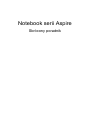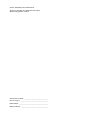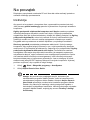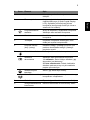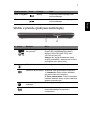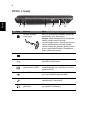Notebook serii Aspire
Skrócony poradnik

Oznaczenie modelu: ____________________________
Numer seryjny: ________________________________
Data zakupu: __________________________________
Miejsce zakupu: ________________________________
© 2011 Wszelkie prawa zastrzeżone.
Skrócony poradnik do notebooka serii Aspire
Wydanie oryginalne: 02/2011

3
Na początek
Dziękujemy za wybranie notebooka PC serii Acer dla celów realizacji potrzeb w
zakresie mobilnego przetwarzania.
Instrukcje
Aby pomóc w korzystaniu z komputera Acer, opracowaliśmy zestaw instrukcji:
Jako pierwszy plakat instalacyjny pomoże użytkownikom rozpocząć ustawianie
komputera.
Ogólny podręcznik użytkownika komputera serii Aspire zawiera przydatne
informacje dotyczące wszystkich modeli serii Aspire. Obejmuje podstawowe
zagadnienia, takie jak używanie klawiatury, dźwięki itd. Należy pamiętać, że Ogólny
podręcznik użytkownika, odnosi się czasami do funkcji lub elementów tylko
niektórych modeli serii, które nie muszą występować w zakupionym modelu.
Przypadki takie są oznaczone w tekście dopiskiem „w wybranych modelach”.
Skrócony poradnik przedstawia podstawowe właściwości i funkcje nowego
komputera. Aby uzyskać więcej informacji o tym, w jaki sposób nowy komputer
może pomóc Ci być bardziej produktywnym, zapoznaj się z podręcznikiem Ogólny
podręcznik użytkownika komputera serii Aspire. Przewodnik ten zawiera
szczegółowe informacje dotyczące takich tematów, jak narzędzia systemowe,
odzyskiwanie danych, opcje rozszerzeń oraz rozwią
zywanie problemów. Oprócz
nich zawiera także informacje na temat gwarancji oraz informacje dotyczące
bezpieczeństwa pracy z komputerem przenośnym. Jest on dostępny w formie
elektronicznej jako plik PDF zapisany fabrycznie na dysku komputera. Wykonaj
poniższe czynności, aby uzyskać do niego dostęp:
1 Kliknij Start > Wszystkie programy > AcerSystem.
2 Kliknij Aspire Generic User Guide.
Uwaga: Aby można było przeglądać ten plik, konieczne jest
zainstalowanie programu Adobe Reader. Jeżeli w komputerze nie
zainstalowano programu Adobe Reader, kliknięcie Aspire Generic
User Guide spowoduje uruchomienie instalatora programu Adobe
Reader. Aby zakończyć instalację, należy postępować zgodnie z
instrukcjami wyświetlanymi na ekranie. Instrukcje dotyczące używania
programu Adobe Reader, znajdują się w menu Pomocy i obsługi
technicznej.

4
Polski
Zapoznanie z notebookiem Acer
Po ustawieniu komputera jak to przedstawiono na ilustracji w plakacie instalacyjnym,
przyjrzyjmy się nowemu notebookowi Acer.
Widok z góry
1
3
4
2
5
67
8
9

5
Polski
# Ikona Element Opis
1Mikrofon Wewnętrzny mikrofon do rejestrowania
dźwięku.
2 Ekran wyświetlacza Nazywany jest także wyświetlaczem
ciekłokrystalicznym (Liquid-Crystal Display;
LCD), wyświetla informacje wyjściowe
komputera (konfiguracja może być różna w
zależności od modelu).
3 Przycisk/wskaźnik
zasilania
Służy do włączania i wyłączania komputera.
Wskazuje stan zasilania komputera.
4 Klawiatura Umożliwia wprowadzanie danych do
komputera.
5 Touchpad Dotykowe urządzenie wskazujące, które
działa jak myszka komputerowa.
6 Przyciski kliknięć
(lewy i prawy)
Działanie lewego i prawego przycisku jest
podobne do działania lewego i prawego
przycisku myszki.
7Wskaźnik zasilania Wskazuje stan zasilania komputera.
Wskaźnik
akumulatora
Wskazuje stan akumulatora komputera.
1. Ładowanie: Świeci żółtym światłem, gdy
akumulator jest ładowany.
2. Peł
ne naładowanie: Świeci niebieskim
światłem podczas pracy w trybie zasilania
prądem przemiennym.
Wskaźnik dysku
twardego
Świeci, gdy działa dysk twardy.
Wskaźnik komunikacji Wskazuje stan połączenia bezprzewodowego
komputera z urządzeniem.
8Głośniki Zapewniają możliwość odtwarzania dźwięku.
9 Zintegrowana kamera
internetowa
Kamera internetowa do komunikacji wideo.

6
Polski
Klawisze skrótów
Komputer umożliwia używanie klawiszy skrótów lub kombinacji klawiszy w celu
uzyskania dostępu do większości kontrolowanych parametrów, takich jak jasność
ekranu czy ustawienia głośności.
Aby uaktywniać klawisze skrótów, naciśnij i przytrzymaj klawisz <Fn> przed
naciśnięciem innego klawisza w kombinacji klawisza skrótu.
Klawisz skrótu Ikona Funkcja Opis
<Fn> + <F3> Komunikacja Włącza/wyłącza urządzenia
komunikacyjne komputera.
<Fn> + <F4> Uśpij Powoduje przejście komputera do
trybu Wstrzymanie.
<Fn> + <F5> Przełączenie
wyświetlania
Umożliwia przełączanie sygnału
wyjściowego wyświetlacza na ekran
wyświetlacza lub na zewnętrzny
monitor (jeśli jest przyłączony) lub na
oba.
<Fn> + <F6> Pusty ekran Wyłącza podświetlenie ekranu
wyświetlacza w celu oszczędzania
energii. Naciśnij dowolny klawisz w
celu przywrócenia wyświetlania.
<Fn> + <F7> Przełączenie
touchpada
Umożliwia włączanie i wyłączanie
wewnętrznego touchpada.
<Fn> + <F8> Przełączanie
głośnika
Umożliwia włączanie i wyłączanie
głośników.
<Fn> + < >
Zwiększenie
jasności
Zwiększa jasność ekranu.
<Fn> + < >
Zmniejszenie
jasności
Zmniejsza jasność ekranu.
<Fn> + < >
Zwiększenie
głośności
Zwiększa głośność dźwięku.
<Fn> + < >
Zmniejszenie
głośności
Zmniejsza głośność dźwięku.
<Fn> + <Home> Odtwórz/
Wstrzymaj
Odtwarzanie lub wstrzymanie
wybranego pliku multimedialnego.
<Fn> + <Pg Up> Zatrzymaj Zatrzymanie odtwarzania
wybranego pliku multimedialnego.

7
Polski
Widok z przodu (pokrywa zamknięta)
<Fn> + <Pg Dn> Wstecz Powrót do wcześniejszego pliku
multimedialnego.
<Fn> + <End> Dalej Przeskoczenie do następnego pliku
multimedialnego.
# Ikona Element Opis
1 Wielofunkcyjny czytnik
kart pamięci
Obsługuje następujące typy kart: Secure
Digital (SD), MultiMediaCard (MMC),
Memory Stick PRO (MS PRO) oraz
xD-Picture Card (xD).
Uwaga: Aby wyjąć/zainstalować kartę,
wciśnij ją delikatnie. Jednorazowo można
obsługiwać tylko jedną kartę.
2Wskaźnik zasilania Wskazuje stan zasilania komputera.
Wskaźnik akumulatora Wskazuje stan akumulatora komputera.
1. Ładowanie: Świeci żółtym światłem,
gdy akumulator jest ładowany.
2. Pełne naładowanie: Świeci niebieskim
światłem podczas pracy w trybie zasilania
prądem przemiennym.
Wskaźnik dysku
twardego
Świeci, gdy działa dysk twardy.
Wskaźnik komunikacji Wskazuje stan połączenia
bezprzewodowego komputera z
urządzeniem.
Klawisz skrótu Ikona Funkcja Opis
12

8
Polski
Widok z lewej
# Ikona Element Opis
1 Gniazdo blokady
Kensington
Służy do podłączania blokady zgodnej ze
standardem firmy Kensington.
Uwaga: Kabel zabezpieczenia komputera
należy owinąć wokół ciężkiego
nieruchomego obiektu, takiego jak stół lub
uchwyt zablokowanej szuflady. Wstaw
zamek blokady do gniazda i przekręć klucz
w celu zamknięcia blokady. Dostępne są
także modele bez kluczy.
2 Gniazdo zasilania Gniazdo zasilacza.
3Port HDMI Obsługuje połączenie cyfrowego wideo o
wysokiej rozdzielczości.
4Port zewnętrznego
wyświetlacza (VGA)
Służy do przyłączania urządzenia
wyświetlającego (np. zewnętrzny monitor,
projektor LCD).
5 Port USB 2.0 Służy do podłączania urządzeń USB 2.0
(np. mysz USB lub kamera USB).
6 Gniazdo mikrofonowe Służy do przyłączania sygnału z
zewnętrznych mikrofonów.
Gniazdo słuchawek/
gło
śników
Służy do przyłączania urządzeń audio
(np. głośniki, słuchawki).
231456

9
Polski
Widok z prawej
Informacje dotyczące interfejsu USB 3.0
• Obsługuje ładowanie USB przy wyłączonym zasilaniu, umożliwiając
obsługiwanych ładowanie urządzeń przenośnych, gdy notebook jest
wyłączony.
• Obsługuje specyfikację USB 3.0 (SuperSpeed USB).
• Urządzenia niespełniające wymagań USB 3.0 mogą nie być zgodne.
# Ikona Element Opis
1Napęd optyczny Wewnętrzny napęd optyczny; obsługuje
dyski CD lub DVD.
2Wskaźnik dostępu do
dysku optycznego
Świeci, kiedy napęd optyczny jest aktywny.
3 Przycisk wysuwania
napędu optycznego
Wyrzuca dysk optyczny z napędu.
4 Otwór wysuwania
awaryjnego
Umożliwia wysunięcie tacy napędu
optycznego, kiedy komputer jest wyłączony.
Uwaga: Wsuń spinacz do otworu
wysuwania awaryjnego w celu wysunięcia
tacy napędu optycznego, kiedy komputer
jest wyłączony.
5 Port USB 3.0 Służy do podłączania urządzeń USB.
Port USB 3.0 można rozpoznać po
niebieskim kolorze złącza.
6 Port USB 2.0 Służy do podłączania urządzeń USB 2.0
(np. mysz USB lub kamera USB).
7 Port Ethernet (RJ-45) Służy do przyłączania do sieci
komputerowej typu Ethernet 10/100/1000.
2134567

10
Polski
Widok od strony podstawy
Warunki środowiska
# Ikona Element Opis
1Wnęka na baterię Przechowuje baterię komputera.
2 Gniazdo modułu
komunikacyjnego
Mieści moduł komunikacyjny komputera
(konfiguracja może się różnić w zależności
od modelu).
3 Przegroda na pamięć Mieści główną pamięć komputera.
Wnęka na dysk twardy Mieści dysk twardy komputera
(zabezpieczona śrubami).
4 Zatrzask/blokada
baterii
Umożliwia zwolnienie i wyjęcie baterii.
Włóż odpowiednie narzędzie do zatrzasku i
przesuń w celu zwolnienia.
• Temperatura:
• Podczas pracy: od 5°C do 35°C
• Podczas przechowywania: od -20°C do 65°C
• Wilgotność (bez kondensacji pary):
• Podczas pracy: od 20% do 80%
• Podczas przechowywania: od 20% do 80%
1
2
4
3
-
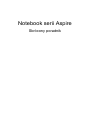 1
1
-
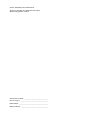 2
2
-
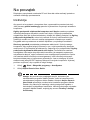 3
3
-
 4
4
-
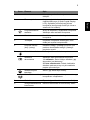 5
5
-
 6
6
-
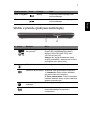 7
7
-
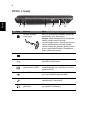 8
8
-
 9
9
-
 10
10
Acer Aspire 3750 Skrócona instrukcja obsługi
- Typ
- Skrócona instrukcja obsługi
- Niniejsza instrukcja jest również odpowiednia dla
Powiązane artykuły
-
Acer Aspire 4752ZG Skrócona instrukcja obsługi
-
Acer Aspire V3-771 Skrócona instrukcja obsługi
-
Acer Aspire 5560G Skrócona instrukcja obsługi
-
Acer Aspire 4560 Skrócona instrukcja obsługi
-
Acer Aspire 5755G Skrócona instrukcja obsługi
-
Acer Aspire 7560 Skrócona instrukcja obsługi
-
Acer Aspire E1-471G Skrócona instrukcja obsługi
-
Acer Aspire 7250 Skrócona instrukcja obsługi
-
Acer Aspire 7339 Skrócona instrukcja obsługi
-
Acer Aspire 4755G Skrócona instrukcja obsługi